Исецање слике у АутоЦАД-у
Слике које су увезене у АутоЦАД нису увек потребне у њиховој пуној величини - само за малу област могу бити потребни за њихов рад. Поред тога, велика слика може да преклапа важне делове цртежа. Корисник се суочава с чињеницом да је слика потребно исцртати, или једноставно, исецити.
Вишенамјенски АутоЦАД, наравно, има рјешење за овај мали проблем. У овом чланку описујемо процес обрезивања слике у овом програму.
Сродне информације: Како користити АутоЦАД
Садржај
Како обрезати слику у АутоЦАД-у
Једноставно обрезивање
1. Међу лековима на нашој страници је онај у којем је речено како додати слику АутоЦАД-у. Претпоставимо да је слика већ постављена у радни простор АутоЦАД-а и да је потребно само да исецамо слику.
Саветујемо вам да прочитате: Како поставити слику у АутоЦАД
2. Изаберите слику тако да се око њега појављује плави оквир, а око ивица су квадратне тачке. На траци са алаткама, на панелу Тримминг, кликните Цреате Трим Оутлине.
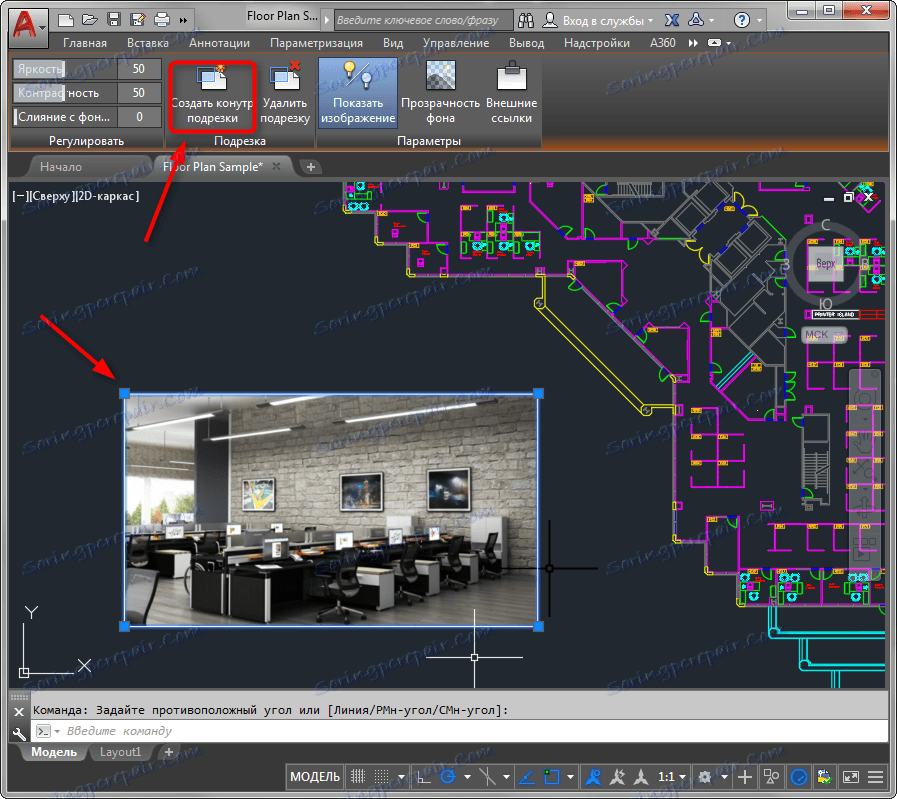
3. Ухватите подручје слике коју желите. Прво кликните на леви тастер миша да бисте поставили почетак кадра и затворите га другим кликом. Слика је била исецана.

4. Резне ивице слике нису неповратно нестале. Ако повуците слику квадратном тачком, оштрије делове ће бити видљиве.
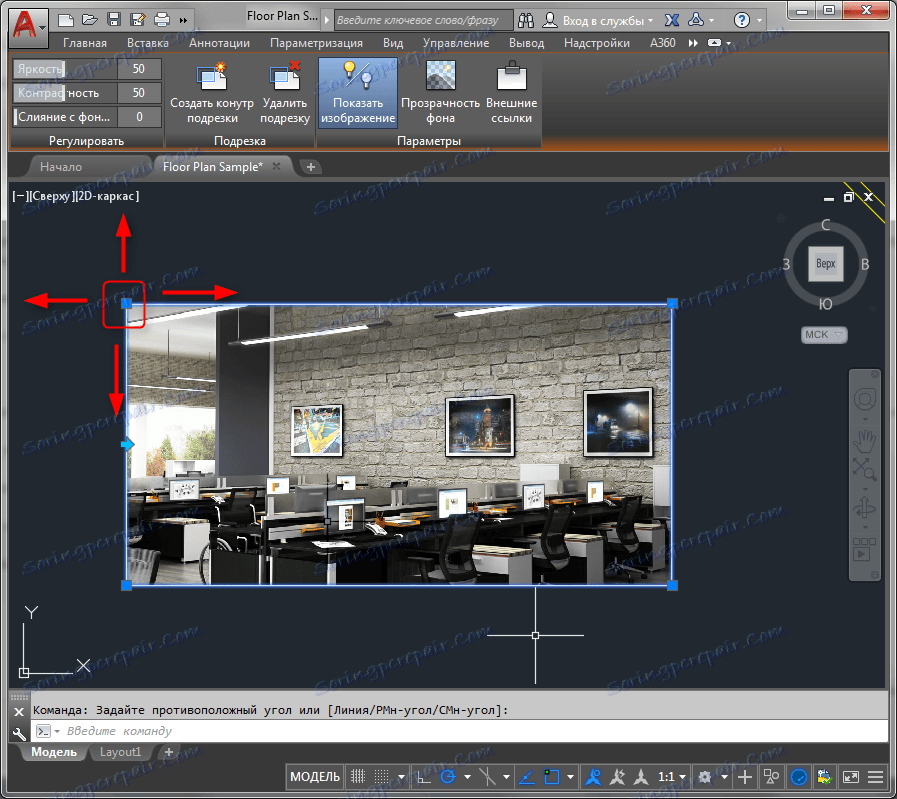
Додатне опције за трим
Ако једноставно обрезивање омогућава ограничавање слике само на правоугаоник, напредни резови се могу скраћивати дуж утврђене контуре, дуж полигона, или можете избрисати површину постављену у оквир (обрнуто окретање). Размислите о укљањању полигона.
1. Пратите кораке 1 и 2 горе.
2. Одаберите "Полигон" из командне линије, као што је приказано на екрану. Нацртајте полиину линију на слици, поправите своје тачке кликом на ЛМБ.
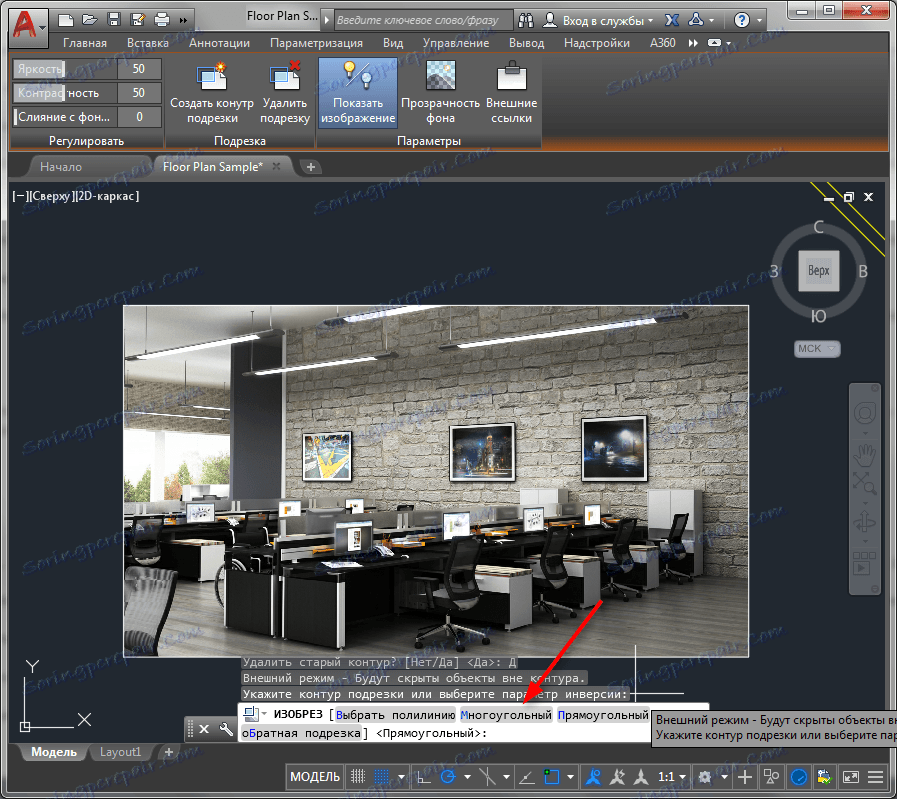
3. Слика сече дуж контуре вучног полигона.
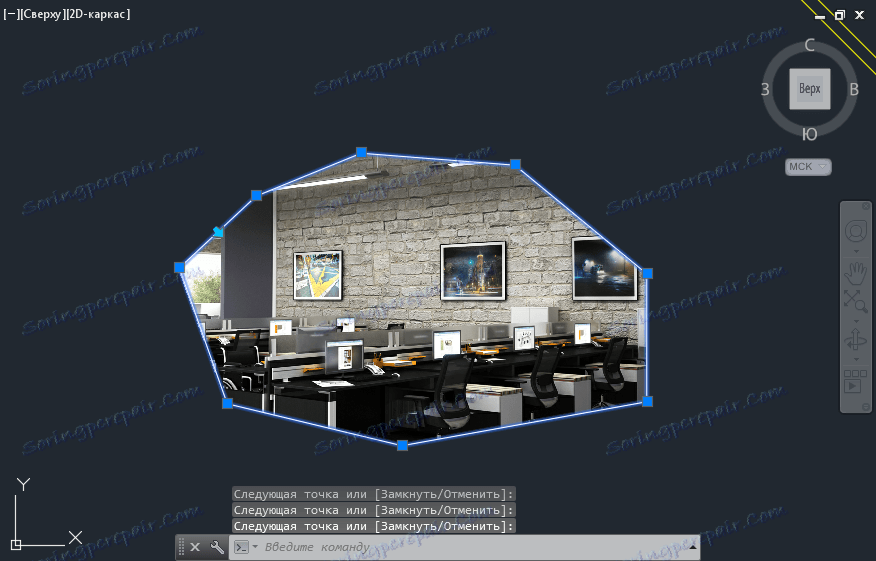
Ако вам је непријатно везивање, или обратно, потребне су вам за прецизно уоквиривање, можете их активирати и онемогућити помоћу дугмета "Објецт Снап то 2Д" на статусној траци.
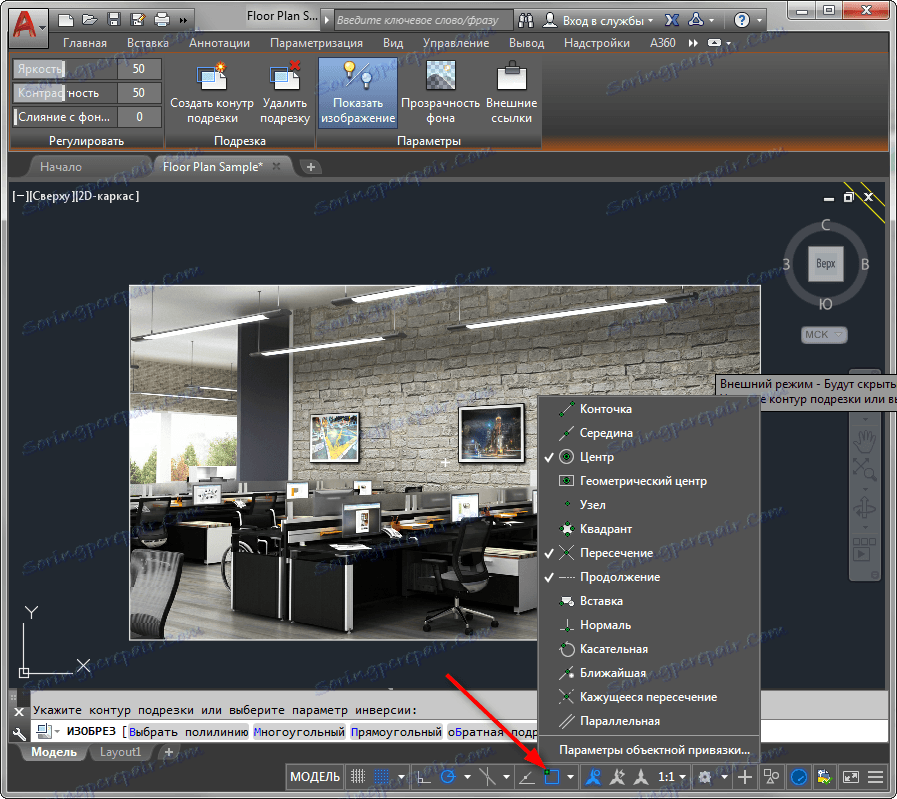
За више информација о везама за АутоЦАД, погледајте: АутоЦАД везови
Да бисте отказали обрезивање, на панели Тримминг изаберите Делете Тримминг.
Прочитајте такође: Како поставити ПДФ у АутоЦАД
То је све. Сада не можете стићи на додатне ивице слике. Користите ову технику за свакодневни рад у АутоЦАД-у.
